win10的ie浏览器在哪里打开
更新时间:2023-11-07 14:10:22作者:yang
Win10的IE浏览器在哪里打开?这是许多用户在使用Windows 10操作系统时面临的一个常见问题,随着微软的操作系统升级,IE浏览器也有了一些变化。在Windows 10中,IE浏览器被称为Microsoft Edge,而IE浏览器本身默认是隐藏的。如何在Win10中打开IE浏览器呢?实际上打开IE浏览器有多种方式,用户可以根据自己的需求选择最适合的方法。下面将介绍一些常见的打开IE浏览器的方法,以帮助用户更好地使用Windows 10系统。
方法如下:
1.点击开始按钮,打开开始菜单;
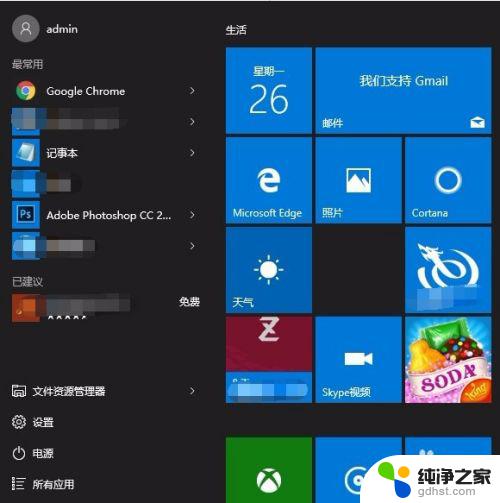
2.方法一
直接在键盘输入ie字母,开始菜单就会搜索出ie浏览器了~
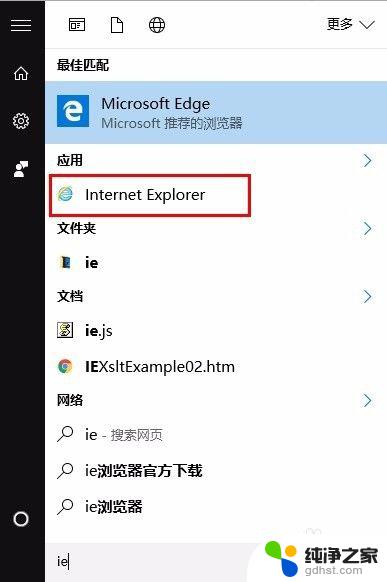
3.方法二
点击“所有应用”选项,找到W开头字母。打开Windows附件,就可以找到ie浏览器;
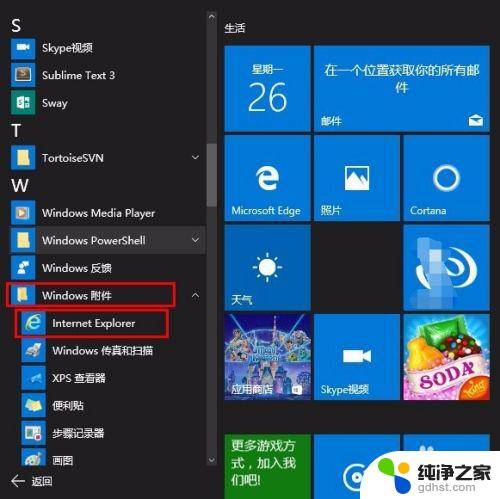
4.方法三
直接在开始菜单右边找到“Microsoft Edge”浏览器;
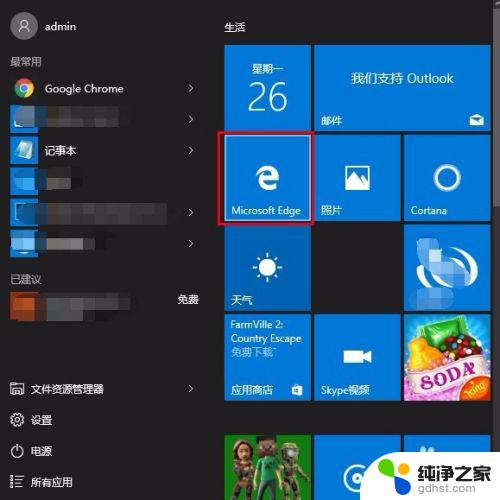
5.点击运行“Microsoft Edge”浏览器;

6.点击浏览器右上角的“···”小图标,在下拉选项中选择“使用Internet Explorer打开”,即可打开ie浏览器;
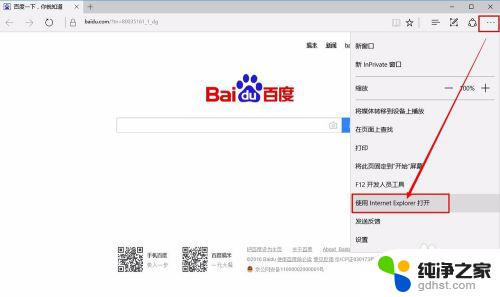
7.为了以后的方便,建议打开ie浏览器后,直接将ie固定到任务栏;在任务栏右键点击小图标,选择固定到任务栏选项即可~。
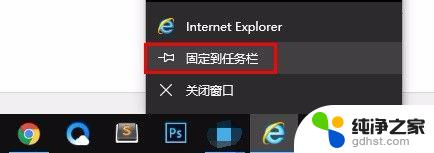
以上是关于win10的IE浏览器如何打开的全部内容,如果您遇到这种情况,请按照以上方法解决,希望这能帮到您。
- 上一篇: win10笔记本字体怎么调大
- 下一篇: 笔记本禁用win键
win10的ie浏览器在哪里打开相关教程
-
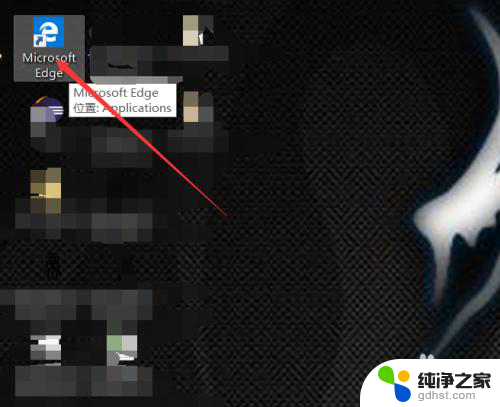 win10没有ie浏览器打开方式,
win10没有ie浏览器打开方式,2024-04-24
-
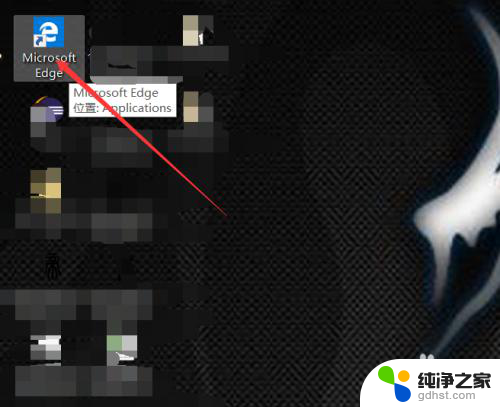 win10如何找ie浏览器
win10如何找ie浏览器2024-06-28
-
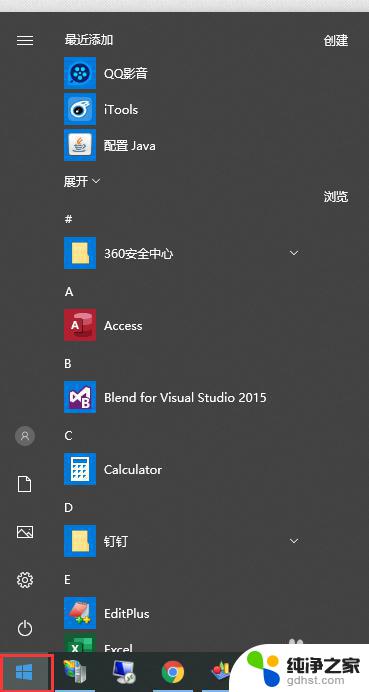 默认浏览器在哪里设置
默认浏览器在哪里设置2023-11-08
-
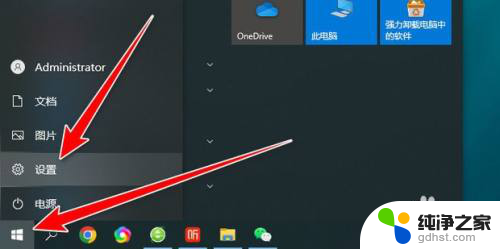 怎样把浏览器设置成ie浏览器win10
怎样把浏览器设置成ie浏览器win102024-09-27
win10系统教程推荐